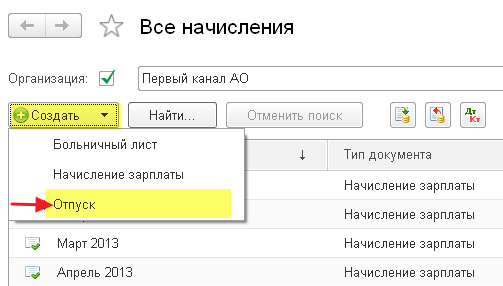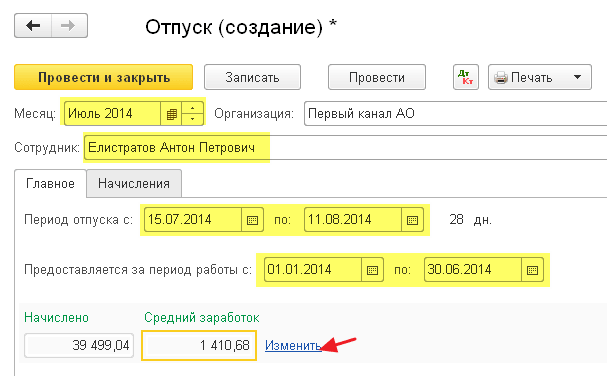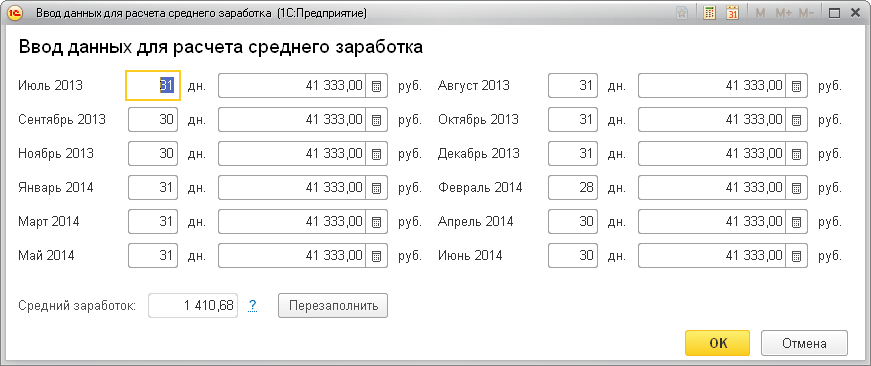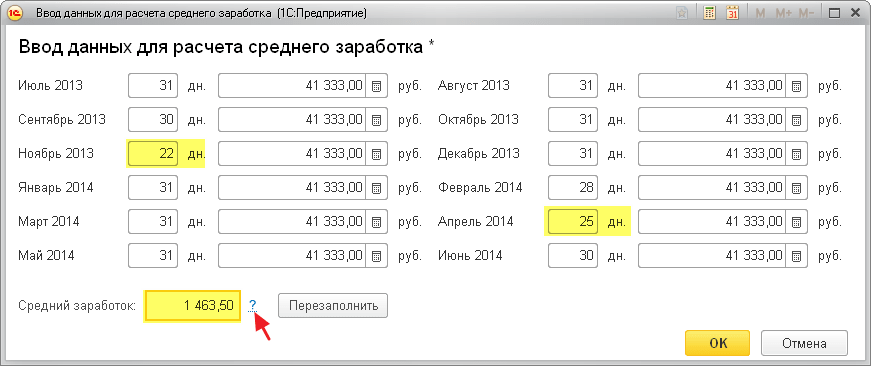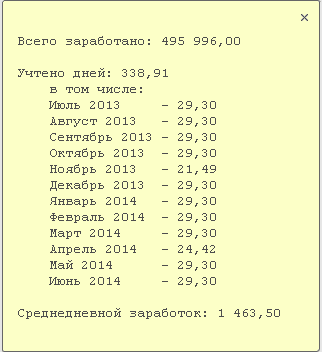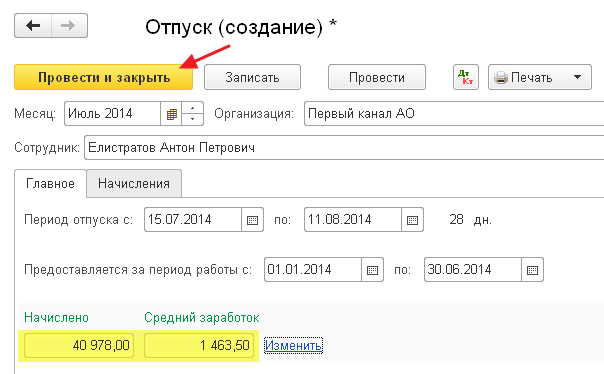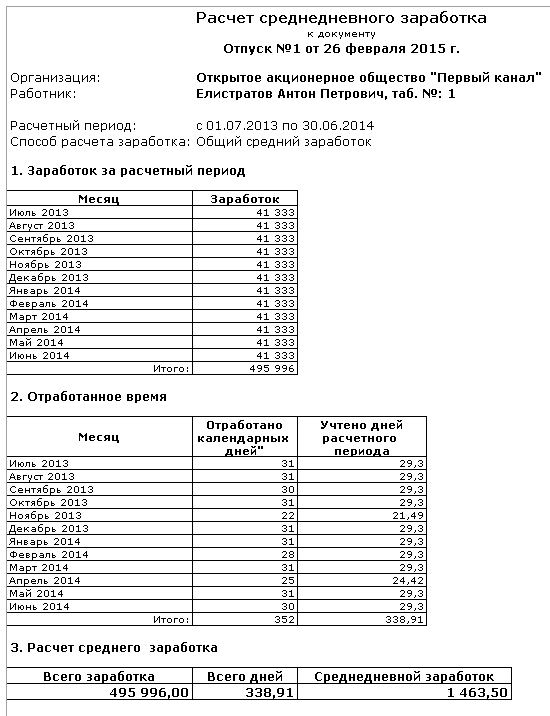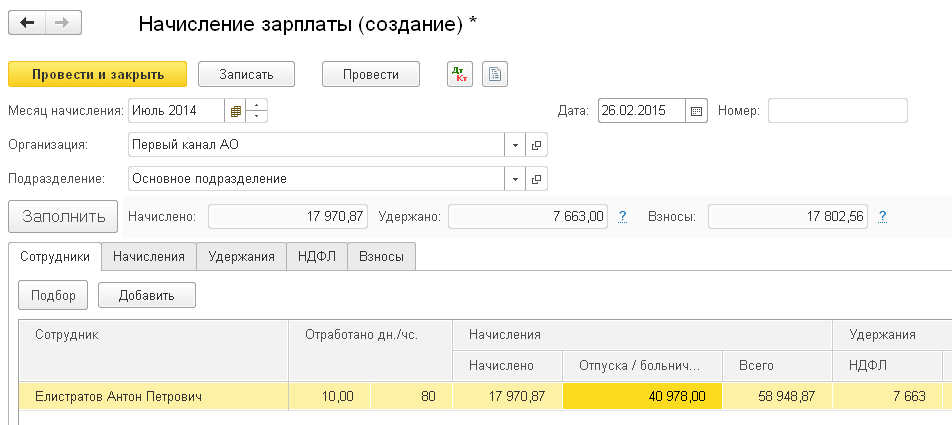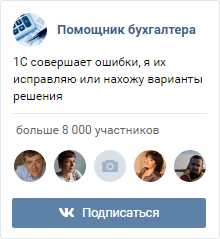Наконец, тройка доросла до того момента, когда я смело рекомендую всем бухгалтерам делать начисление ежегодного отпуска не по старинке (отдельным видом начисления), а специально созданным для этих целей документом "Отпуск".
Это позволяет автоматизировать расчёт среднего заработка для дальнейших отпусков и больничных, а также в некотором роде приближает 1С:Бухгалтерию 8.3 к 1С зарплате и кадрам. Но обо всё по порядку.
Из этой же серии:
Постановка задачи
Елистратов А. П. уходит в отпуск с 15 июля по 11 августа 2014 года.
Расчетный период — с 1 июля 2013 года по 30 июня 2014 года.
При этом данный работник находился:
— с 12 по 19 ноября 2013 года на больничном;
— с 15 по 19 апреля 2014 года в командировке.
За расчетный период ему было начислено 495 996 руб. (без пособия по временной нетрудоспособности и оплаты командировки).
Сделаем расчёт суммы отпускных сначала на листочке, а затем в программе 1С:Бухгалтерия 8.3 (редакция 3.0).
Расчёт на листочке
Сначала рассчитаем количество календарных дней в неполных месяцах. Оно равно:
— в ноябре 2013 года — 21,49 календ. дн. [(29,3 : 30 календ. дн.) * 22 календ. дн.];
— в апреле 2014 года — 24,42 календ. дн. [(29,3 : 30 календ. дн.) * 25 календ. дн.].
Общее количество календарных дней расчетного периода равно 338,91 [(29,3 * 10 мес.) + 21,49 календ. дн. + 24,42 календ. дн.].
Теперь рассчитаем средний дневной заработок сотрудника. Он равен 1463,50 руб. (495 996 руб. : 338,91 календ. дн.).
Сумма отпускных составит 40 978,00 руб. (1463,50 руб. * 28 календ. дн.).
Расчёт в программе
Итак, у нас есть база, в которой сотруднику начислялся указанный доход в расчётном периоде документами начисление заработной платы.
Сделаем расчёт отпускных.
Для этого зайдём в раздел "Зарплата и кадры" и выберем пункт "Все начисления" ( у вас другое меню? ):
Здесь пока присутствуют лишь начисление заработной платы за прошлые периоды. Создадим документ "Отпуск":
Внимание! Если у вас в выпавшем списке нет больничного листа и отпуска, то вам сюда.Заполним документ в соответствии с рисунком ниже:
Мы заполнили месяц (начисление отпуска делается в июле), выбрали сотрудника, указали период отпуска и программа произвела автоматический расчёт среднего заработка и суммы отпускных.
Вот только рассчитанный средний заработок (1410.68) не совпадает с нашим (1463.50). А всё потому, что сотрудник в ноябре и апреле отработал неполные месяцы. Чтобы указать это программе нажмём на кнопку "Изменить" рядом со средним заработком. Вот они отработанные согласно производственном календарю дни и начисленный доход в предыдущие 12 месяцев:
Откорректируем количество календарных дней, отработанных в ноябре и апреле и получим рассчитанный нами средний заработок:
А чтобы понять как он рассчитывается мы можем нажать на значок вопроса рядом с ним и увидим следующую таблицу расчёта:
Закроем окно "Ввод данных для расчета среднего заработка" по кнопке "ОК" увидим, что правильный средний заработок (1463.50) и правильная сумма отпускных (40 978) перенеслись в документ "Отпуск":
А чтобы распечатать справку-расчёт среднего заработка нажмём кнопку Печать и выберем пункт "Расчет среднего заработка":
Получим:
Наконец, проведём документ "Отпуск" по кнопке "Провести и закрыть" и увидим, что он начислил заработную плату сотруднику, но не начислил НДФЛ и страховые взносы.
Всё правильно. Всё это будет начислено итоговым документом начисление зарплаты, который мы сделаем последним и в который попадут и начисленные нами отпускные.
Создаём документ начисление зарплаты за июль и нажимаем кнопку "Заполнить":
Видим, что период отпуска учтён при расчёте отработанных дней и часов. Сумма отпускных попала в начисления этого месяца. На эту сумму (как и на общую зарплату) начислен НДФЛ и страховые взносы. Отлично!
Расчётный листок будет таким: